Hướng dẫn khắc phục lỗ hổng bảo mật CVE-2019-11477 trên Cloud365
Hướng dẫn khắc phục lỗ hổng bảo mật CVE-2019-11477 trên Cloud365
Nơi chứa các tài liệu tham khảo của dịch vụ Cloud365.
Let’s Encrypt là một nhà cung cấp chứng chỉ số SSL (Certificate Authority) hoàn toàn miễn phí, được nhiều cá nhân và tổ chức tin dùng.
DirectAdmin (viết tắt DA) là một trình quản lý hosting cho phép người quản trị dễ dàng quản lý server của mình, cung cấp một giao diện quản lý đơn giản thuận tiện cho phép quản lý tài khoản hosting. Các bạn có thể tham khảo thêm tại đây
Trong bài viết này sẽ hướng dẫn cách cài đặt SSL với Let’s Encrypt trên VPS/Server của Cloud365 và sử dụng control DirectAdmin.
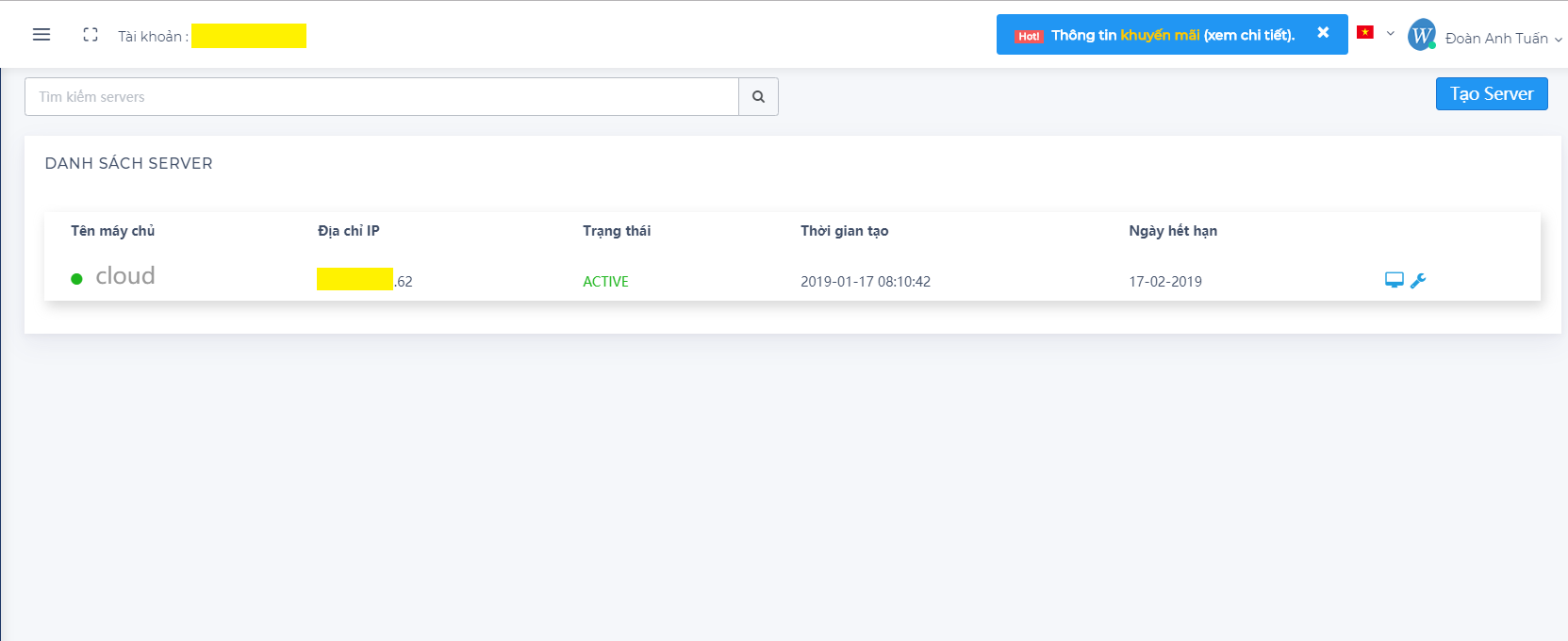
Kiểm tra và update version DirectAdmin lên bản 1.5 hoặc cao hơn
/usr/local/directadmin/directadmin v
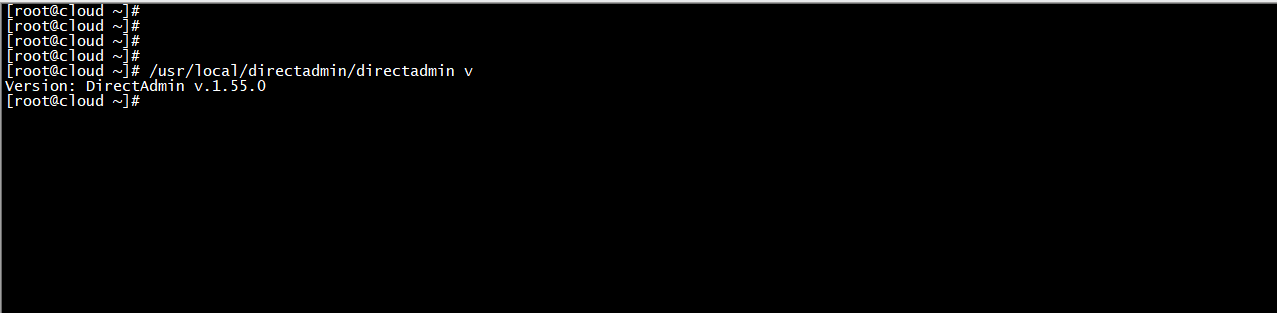
Bật tính năng Let’s Encrypt và SNI trên DirectAdmin
echo "letsencrypt=1" >> /usr/local/directadmin/conf/directadmin.conf
echo "enable_ssl_sni=1" >> /usr/local/directadmin/conf/directadmin.conf
Khởi động lại dịch vụ DirectAdmin
/etc/init.d/directadmin restart
Update license Let’s Encrypt
wget -O /usr/local/directadmin/scripts/letsencrypt.sh http://files.directadmin.com/services/all/letsencrypt.sh
Update web-server configs trên DirectAdmin
cd /usr/local/directadmin/custombuild
./build update
./build letsencrypt
./build rewrite_confs
Cần thực hiện trỏ domain cần cài SSL về IP của hệ thống (sử dụng control DirectAdmin) trong đó bao gồm cả record www.
Trong giao diện người dùng (User Level) trên control DirectAdmin, chọn SSL Certificates:
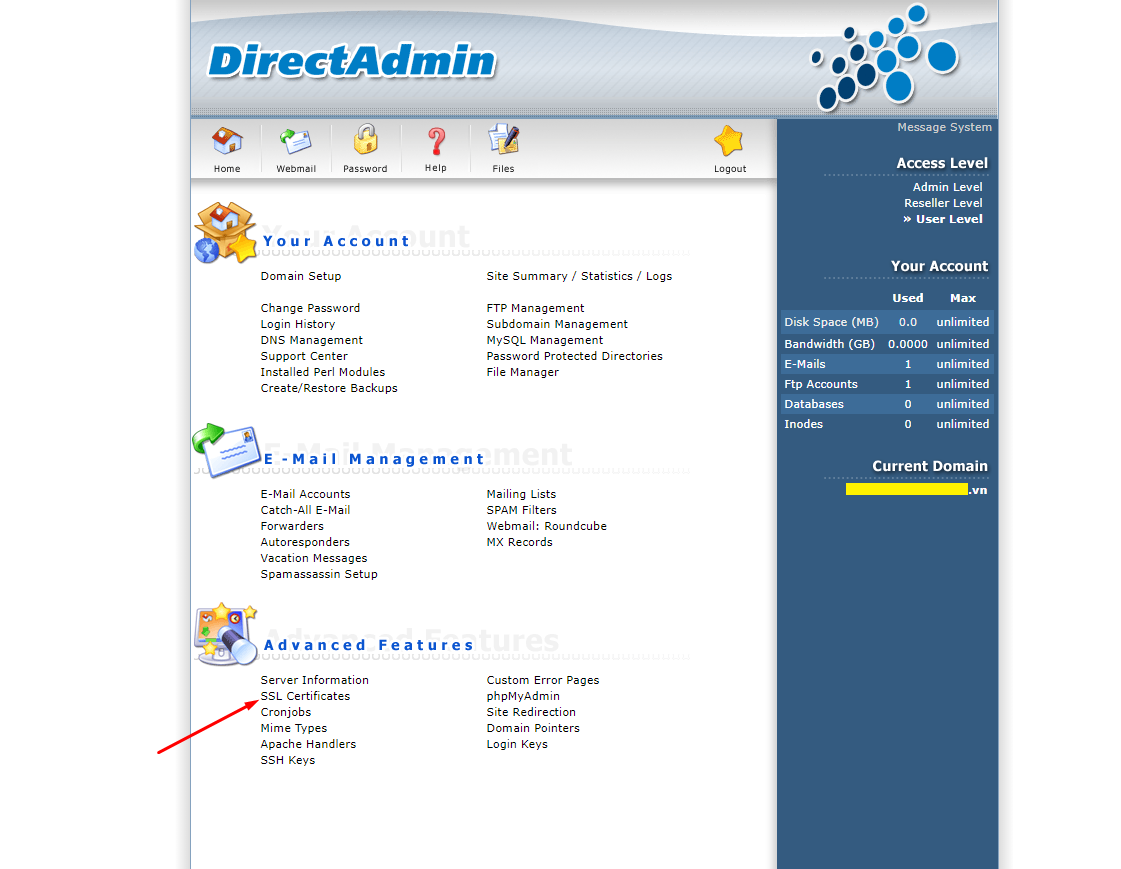
Điền đầy đủ các thông tin như hình dưới và chọn
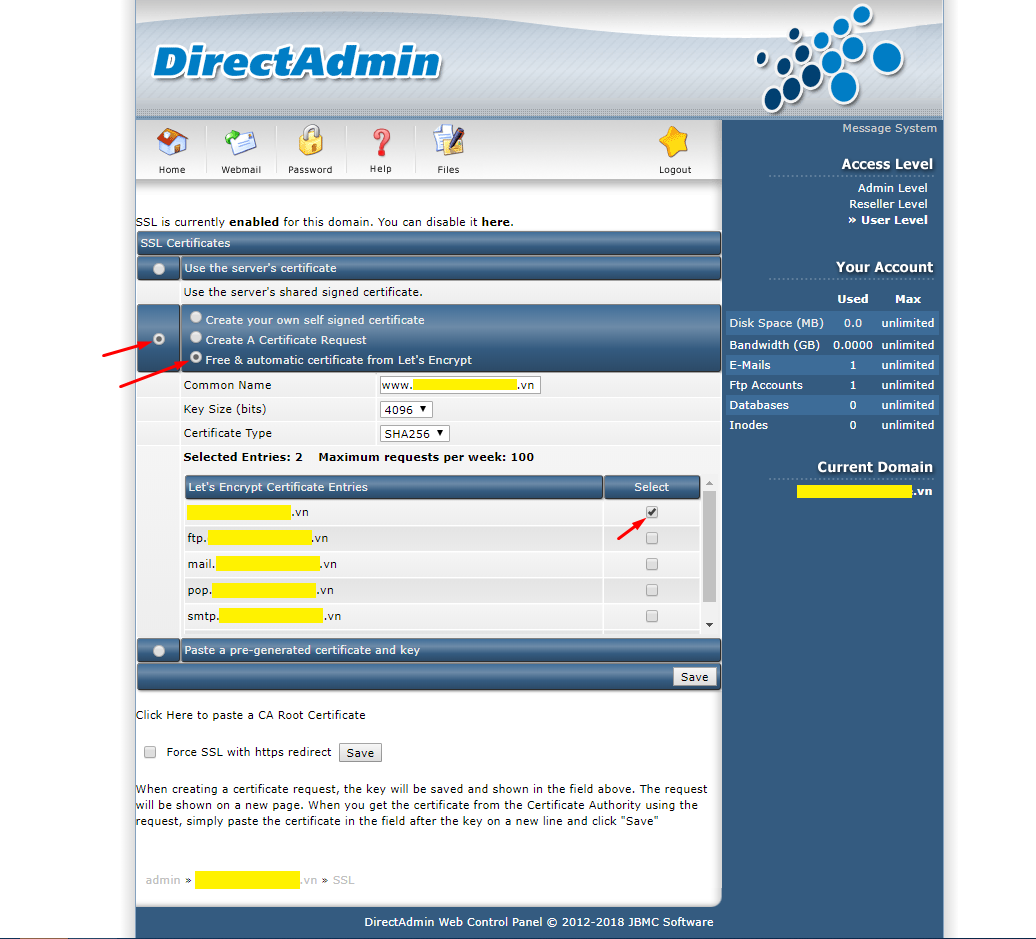
Save
Common Name: Điền domain cần cài đặt và cấu hình SSL
Key Size (bits): Chọn 2048 hoặc 4096
Certificate Type: Chọn SHA256
Force SSL with https redirect: Bắt buộc sử dụng HTTPS khi truy cập tên miền trên.
Sau khi nhấn Save sẽ xuất hiện thông báo như hình dưới đây có nghĩa là quá trình cài đặt và cấu hình SSL cho domain đã thành công.
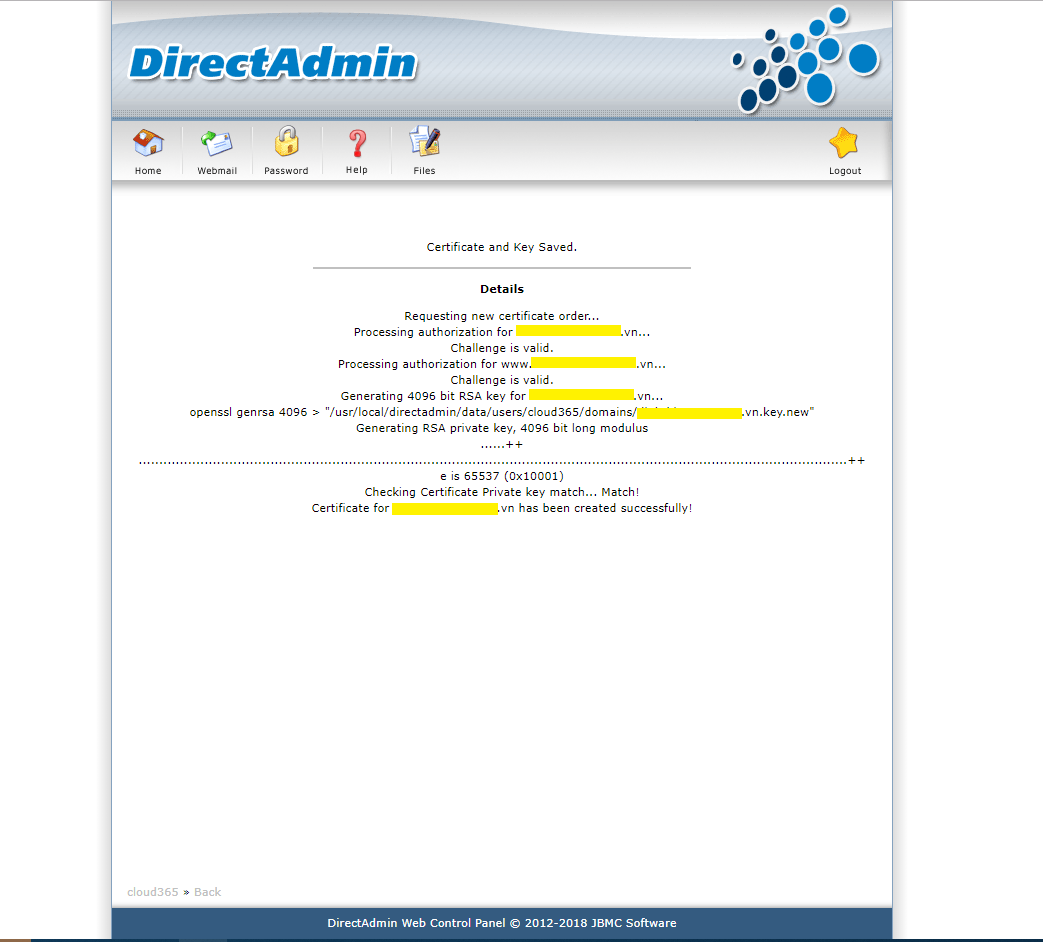
Quay về Home, trong giao diện người dùng Directadmin, click chọn SSL Certificates:
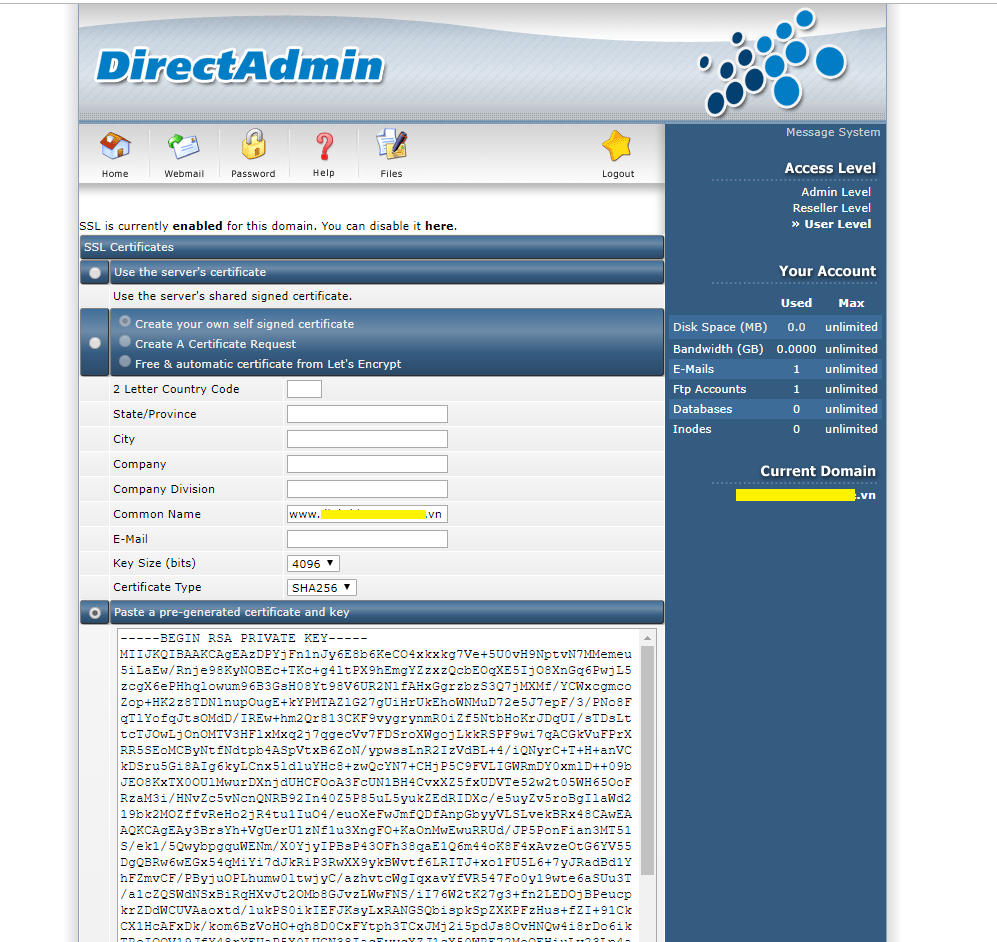
SSL is currently enabled for this domain: SSL đang được bật đối với tên miền này.
Click vào chữ here:
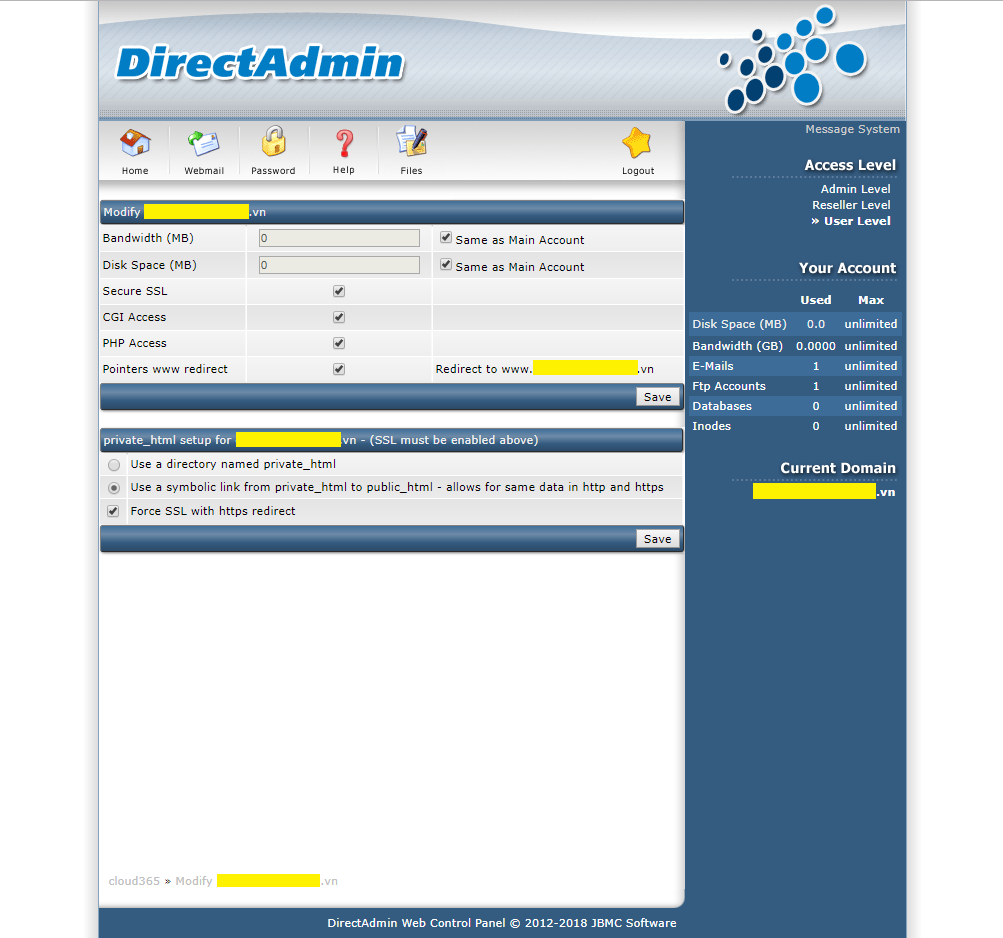
Chọn Use a symbolic link from private_html to public_html - allows for same data in http and https để nội dung trong thư mục private_html đồng bộ với public_html
Chọn Force SSL with https redirect để buộc chuyển hướng vào site có HTTPS
Vào trình duyệt để kiểm tra trạng thái của site không còn cảnh báo và certificate hợp lệ:
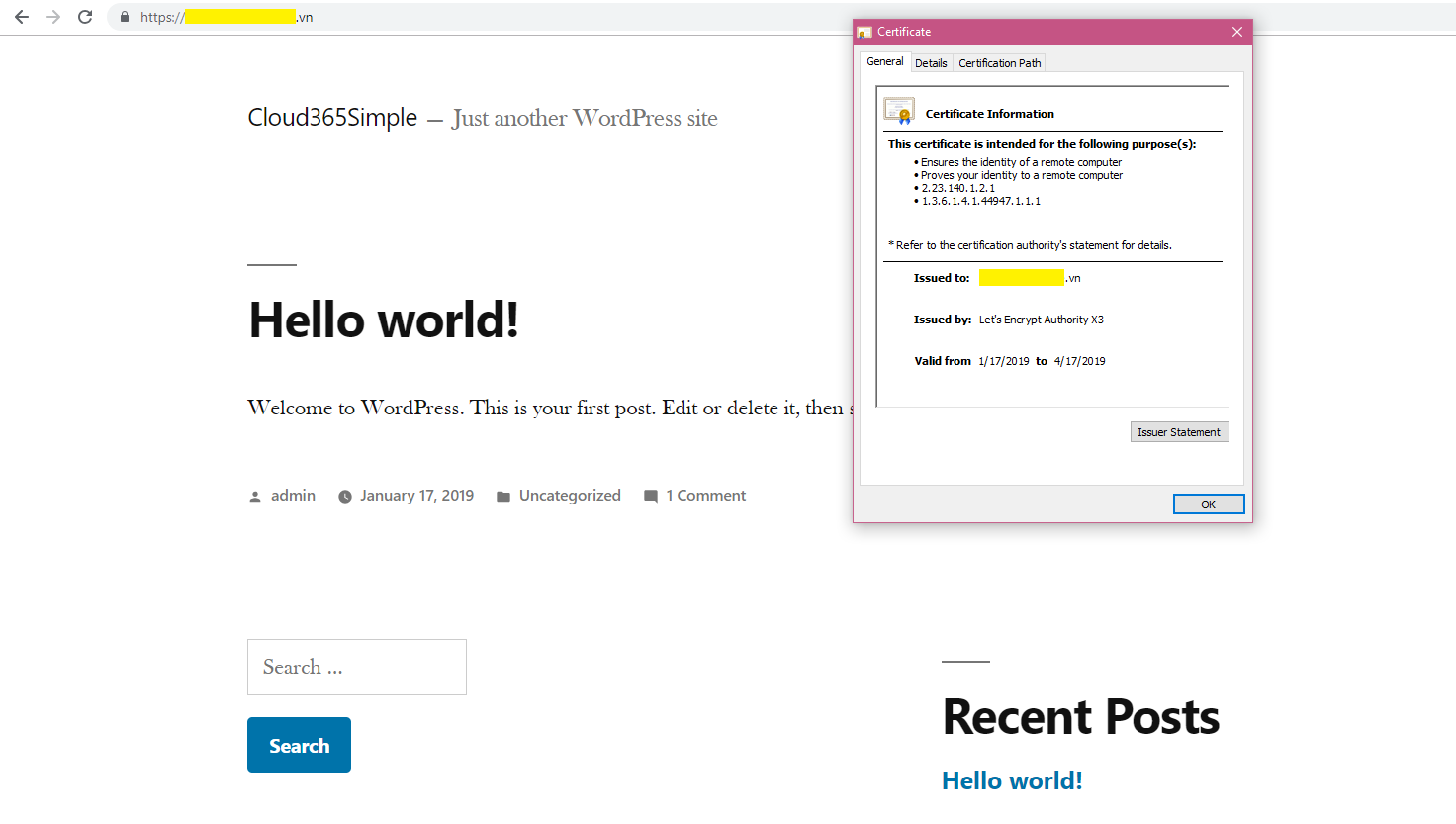
Thực hiện bởi cloud365.vn